¶ O que é texto padrão?
Os textos internos servem para facilitar o uso de textos recorrentes. Eles são criados apenas para a mesa de trabalho e podem ser utilizados para criação de documento em processos abertos na mesa.
¶ Como criar e utilizar?
Passo 01 Clicando no ícone destacado “MENU” - Abrirá uma aba no lado esquerdo da tela;
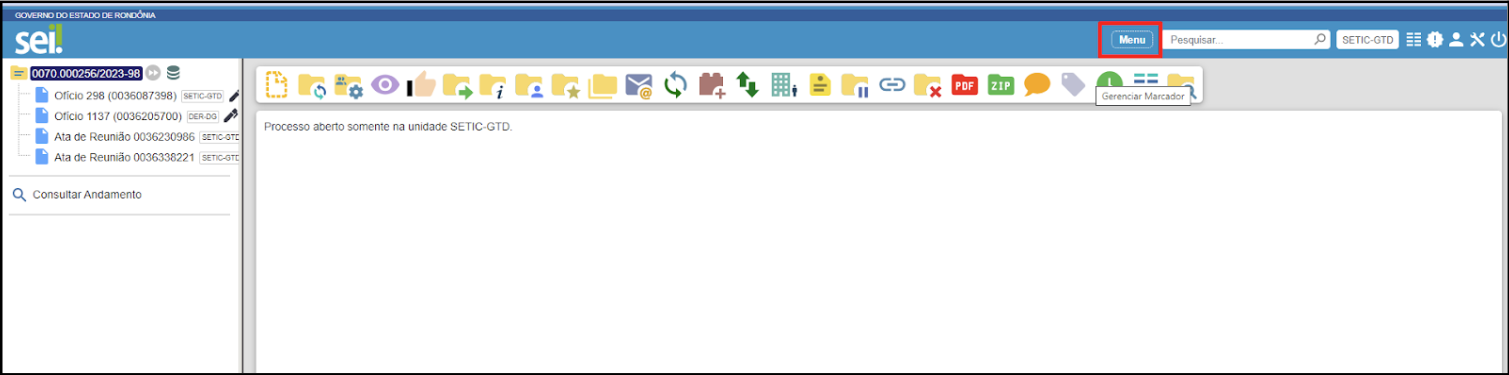
Passo 02 Clique em Textos Padrão para criar;
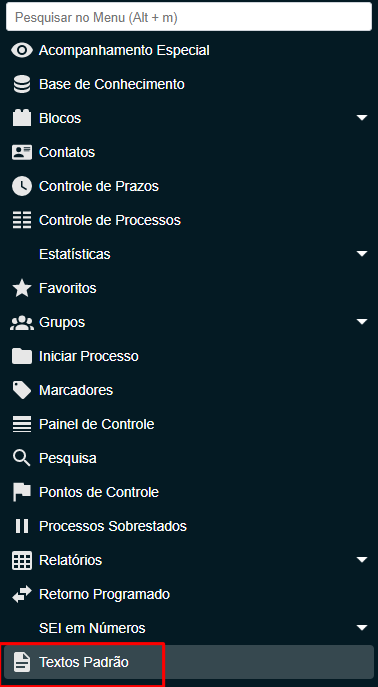
Passo 03 Você será redirecionado para uma nova página onde poderá ver, caso já tenha sido criado, outros textos padrão da sua unidade. Ou, No canto superior direito terá o botão “Novo”, clique nele para começar um novo bloco.

Passo 04 A seguir haverá a tela onde você deve dar as informações para a criação do texto padrão. Em “Nome” você irá dar um nome que ajude a lembrar sobre o que se trata o modelo, em “descrição” você deve dar uma breve descrição sobre o que se trata o texto e em “conteúdo” é necessário realizar a escrita do texto padrão para uso em futuros documentos, é possível inclusive formatar o texto utilizando os padrões do SEI!. Após isso clique em salvar.

Passo 05 Para utilizar esse texto padrão é necessário a criação de um novo documento. Para isso, quando estiver em seu processo, clique em “Incluir Documento”.

Passo 06 Ao clicar nesse botão você irá ser redirecionado para a página de escolha de documento, escolha um tipo de documento. Após a escolha será aberta a aba “Gerar Documento”, onde você insere as informações do mesmo (É importante não selecionar a opção «Externo» pois ela é exclusiva para anexar documento externo). Em “Texto Inicial” escolha a opção “Texto Padrão” e escolha qual padrão de texto você deseja utilizar. Você pode selecionar o texto padrão desejado clicando na lupa localizada a direita e escolhendo um dos modelos disponíveis na sua unidade, após selecioná-lo clique em “Transportar”.


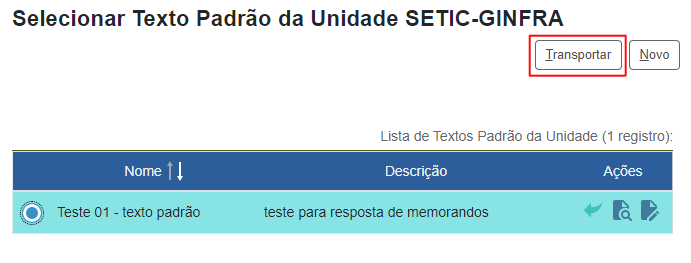
A outra opção é buscar o texto padrão diretamente pelo seu nome.

Ao terminar de preencher todos os dados, clique em “Salvar”.